ブログ運営をはじめて7年が経ちました。
最初はほとんど誰にも読まれなかったブログも根気よく更新を続けた結果、月間PV数は40万前後、収益も本業を上回る規模に成長。
ブログ運営がきっかけで大手メディアに記事を寄稿したり、雑誌に掲載されたりといろんな出会いに恵まれたのもいい思い出です。
そんな僕のブログは複数の優秀なサービスに支えられてきました。
作業効率を上げてくれたり、本来は深いスキルがないとやれないことを簡単に実現してくれるツールのおかげで、本業の傍ら週2本ほどの情報発信を継続できています。
本記事ではそんな愛してやまないツールやサービスをまとめて紹介していきます。
有料・無料のものがありますが、ぜひ気になったツールがあったら活用してみて下さい!
タップできる目次
ブログ環境構築のおすすめツール・サービス
まずはサーバーやwordpressテーマなどブログ環境構築に必須のツール・サービスを紹介します。
エックスサーバ
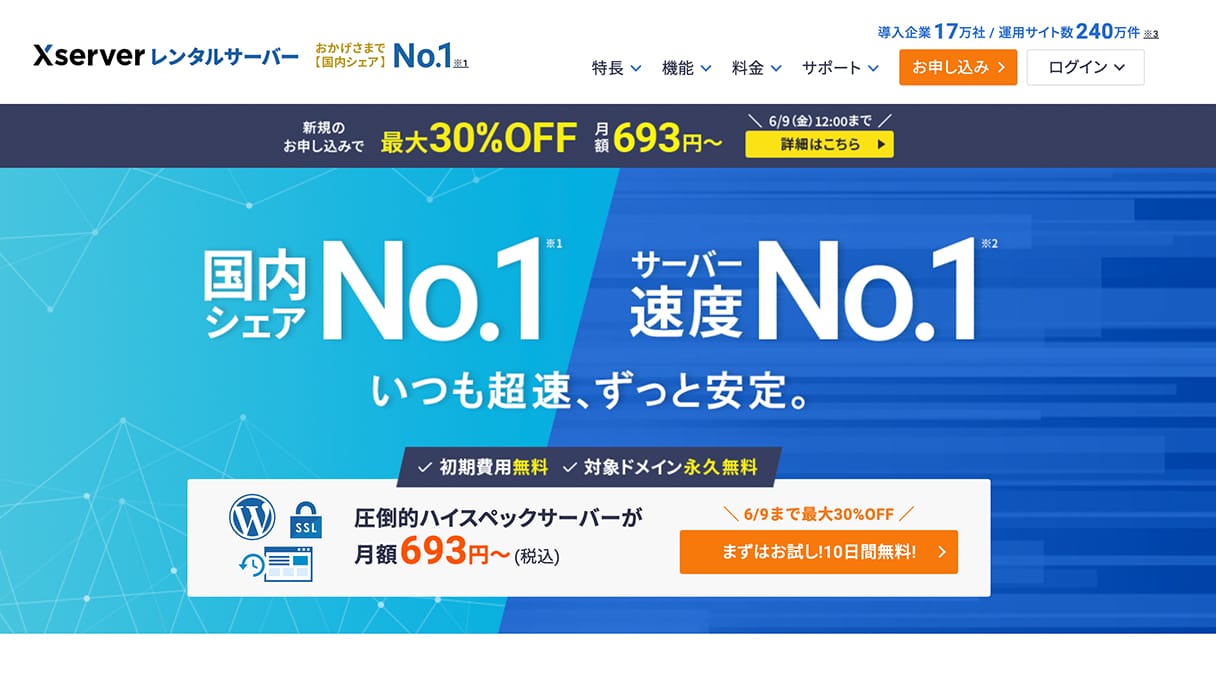
ブログの土台となるサーバーは一度契約すると変更しづらいので慎重に選ぶ必要があります。
僕はブログ開設以来ずっと「エックスサーバー
![]() 」を利用しています。
」を利用しています。
- 圧倒的な国内シェアNo1サービス
- WordPressブログを簡単に立ち上げられる
- 表示速度を上げる機能が充実
- 自動バックアップ機能が心強い
シェアが高いサーバーなので、困ったときにすぐに検索したら情報が出てくるし、初心者でも安心してブログを運営できるサービスが充実しているのが特徴。
過去に何度かトラブルが合って問い合わせをしたことがあるのですが、レスポンスも早く丁寧にフォローいただけたので、とても信頼しています。
SANGO(Wordpressテーマ)
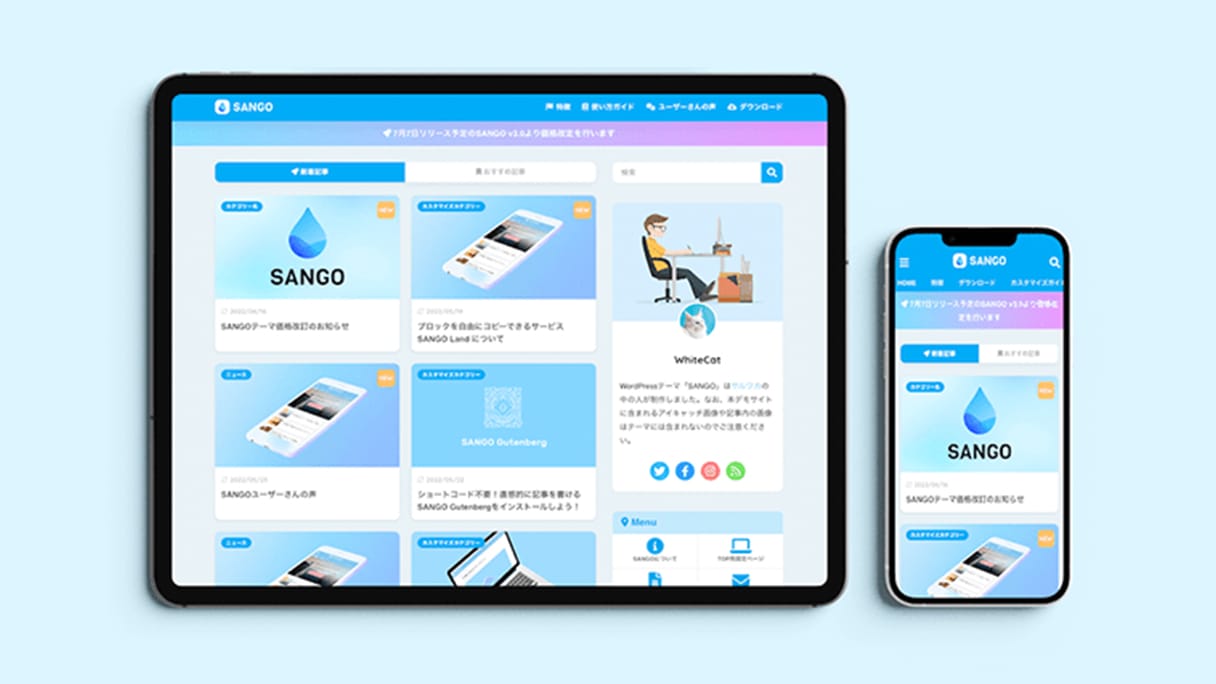
WordPressのテーマはいくつか変遷を辿っていますが、現在はここ数年はSANGOを愛用しています。
人気ブログの「サルワカ」を運営されている方が制作されたワードプレステーマです。
- 豊富なパーツが揃っていて様々な表現ができる
- SEO対策もばっちり
- 人気テーマなので困ったときの解決方法がネットに沢山ある
シンプルな構造のテーマなので、コーディングの知識がある方は独自のカスタマイズもし易いと思います。
初心者から上級者まで広くおすすめできるテーマです。
なお、SANGOは有料のテーマなのですが、人気サーバーのConohaWingを契約するとお得にテーマが買えるキャンペーンもあります。
気になった方は下記のリンクをチェックしてみて下さい▼
分析系のおすすめツール・サービス
ブログを成長させていくには日々の数字の変化を正しく把握したり、発信しようとしている情報がどれくらい需要があるのかを確認するのが大事。
ここでは分析する上で便利なツール・サービスを紹介します。
Nobilista(順位計測ツール)
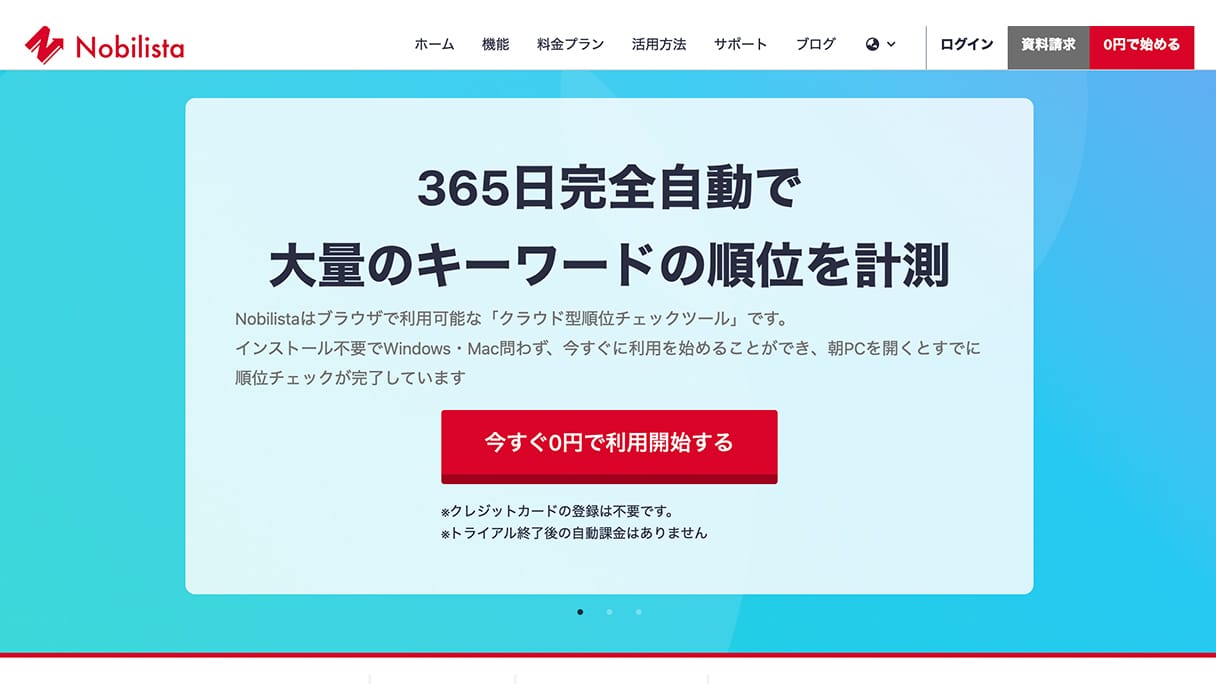
執筆する記事の本数が増えてくると、それぞれの記事のSEO順位が把握しづらくなります。
SEO順位はアクセスに直接的な影響がある要素なのでしっかりサイトの健康状態は監視できるようにしておくのがおすすめ。
順位計測ツールはRank TrackerやGRCというツールが人気ですが、僕は「![]() Nobilista」を愛用しています。
Nobilista」を愛用しています。
- クラウド型サービスなので複数端末からアクセスしやすい
- UIがシンプルで見やすい
- 国産サービスだからサポートも安心
Rank TrackerやGRCはPCにインストールして使うツールなので、一つの端末からしかアクセスできないし、PCを買い替えたりしたら再セットアップが必要。
しかし、Noblistaはクラウド型サービスなのでこういった煩わしさがありません。
UIがシンプルで見やすいのもお気に入りのポイントです。
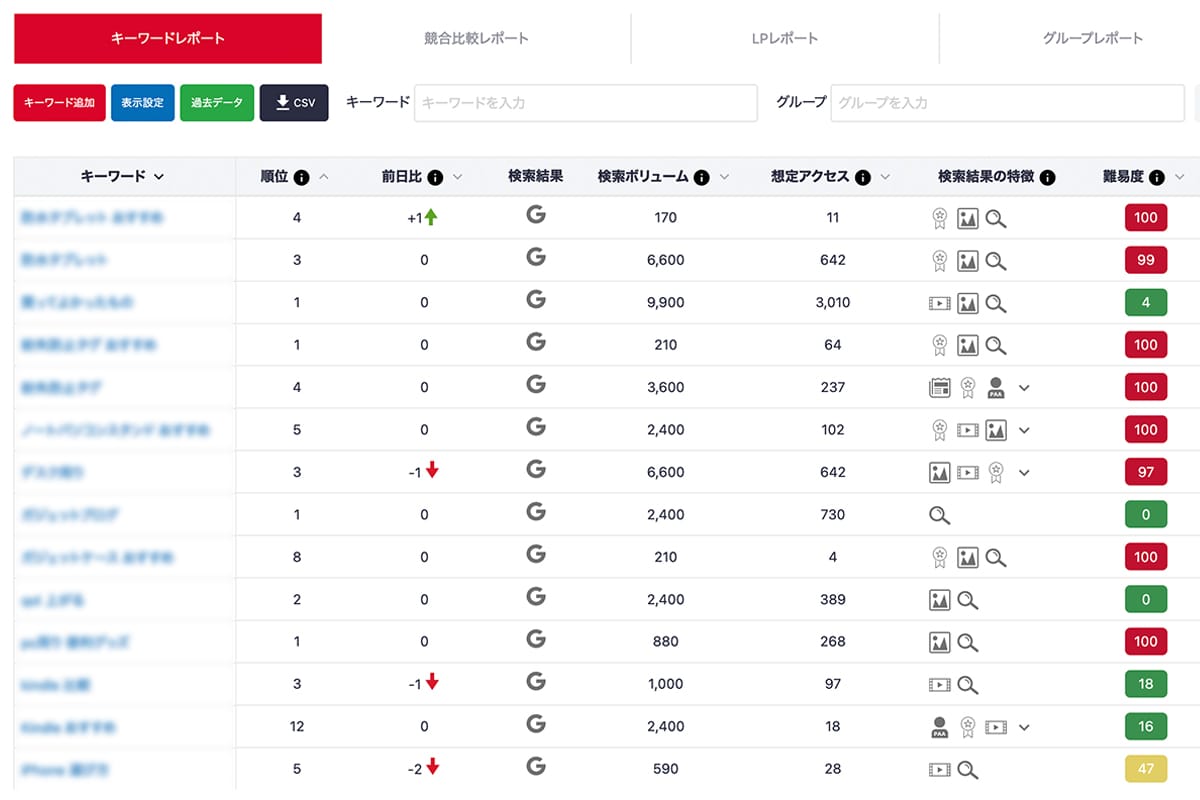
ラッコキーワード
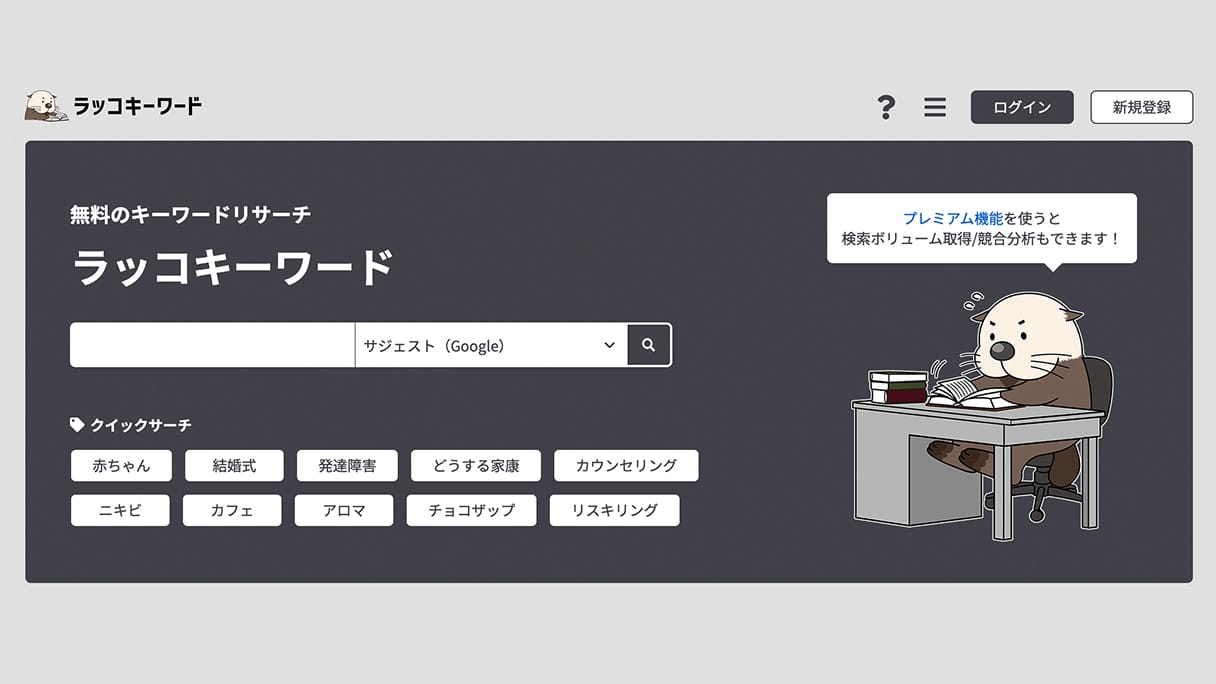
商品紹介の記事を書いたりする際には、その商品の読者の関心事を正しく把握する必要があります。
そんなときに便利なのが「ラッコキーワード」。
検索キーワードを入力したときに自動で表示される検索候補(サジェストキーワード)を手早く取得してくれるツール
記事作成前にこのツールを使ってサジェストキーワードを見ればどんな構成で記事を書くかイメージしやすくなるので、記事作成前にかならず使ってます。
Clarity(ヒートマップツール)
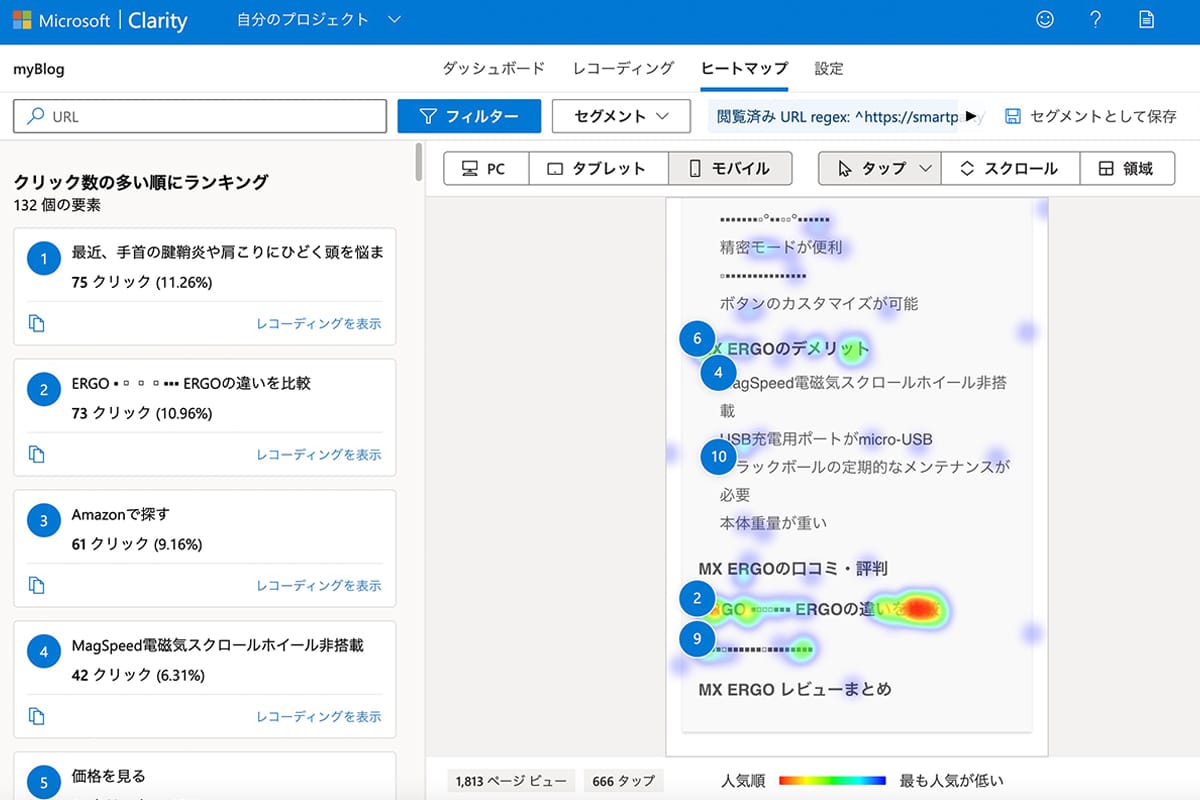
記事を公開してしばらく経ったら、ページ内でユーザーがどのような行動をしているのかをチェックするのはとても大事な作業。
ユーザーに需要のある点がはっきりわかるので次の記事作成に繋がったり、リライトの参考になるからです。
ページ内のユーザー行動を視覚的に捉えるならヒートマップツールのMicroSoft Clarityを導入してみましょう。
- 無料で使えるヒートマップツール
- シンプルでわかりやすいUI
- 国産サービスだからサポートも安心
ヒートマップツールは有料・無料のものが多数ありますし、wordpressのプラグインサービスもあります。
そんな中、Clarityは無料で使用できますし、クラウドサービスなのでプラグインを増やさないで手軽に使えるのもいい点。
再検索キーワード調査ツール
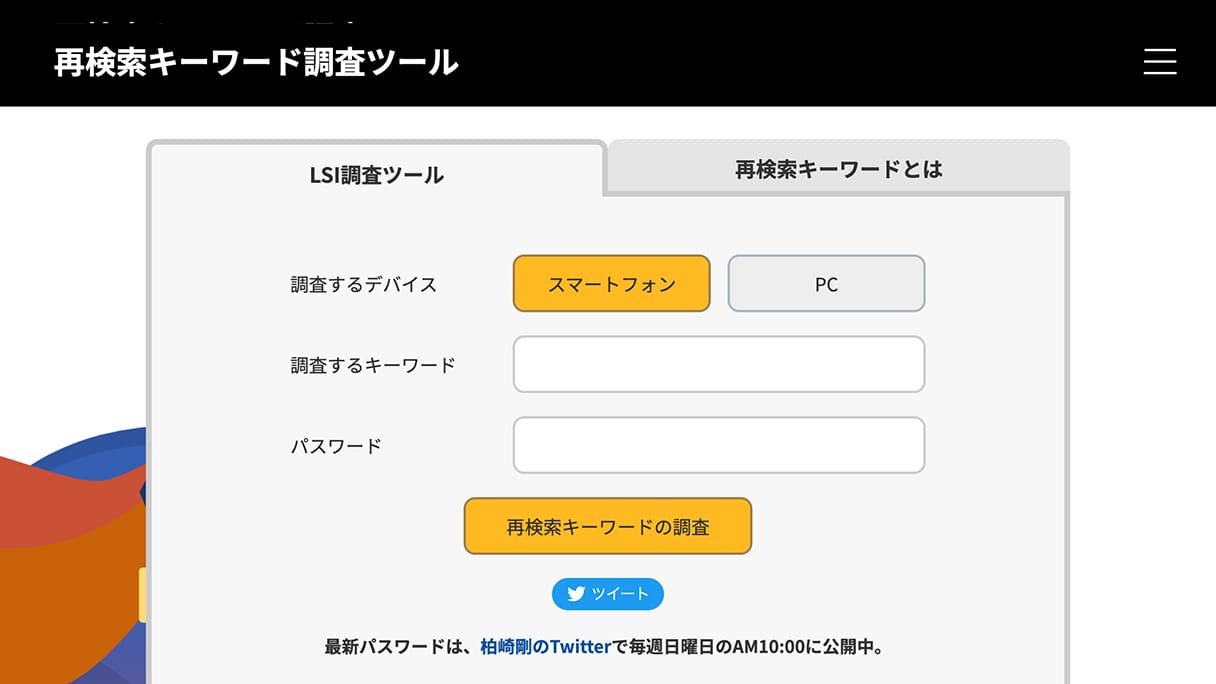
執筆したい対象に対して読者がどんな関心事を持っているのかを理解するのにもう一つ大事なのが、再検索ワードをチェックすることです。
あるキーワードを調べたあとに読者が検索し直しているキーワードを理解できれば思考を先回りして情報を提供することができます。
そんな再検索ワードを効率よく取得できる無料ツールが「再検索キーワード調査ツール」です。
網羅的な情報をまとめる必要がある記事を書く場合に重宝するので、愛用しています。
サクラサクラボSEOツール
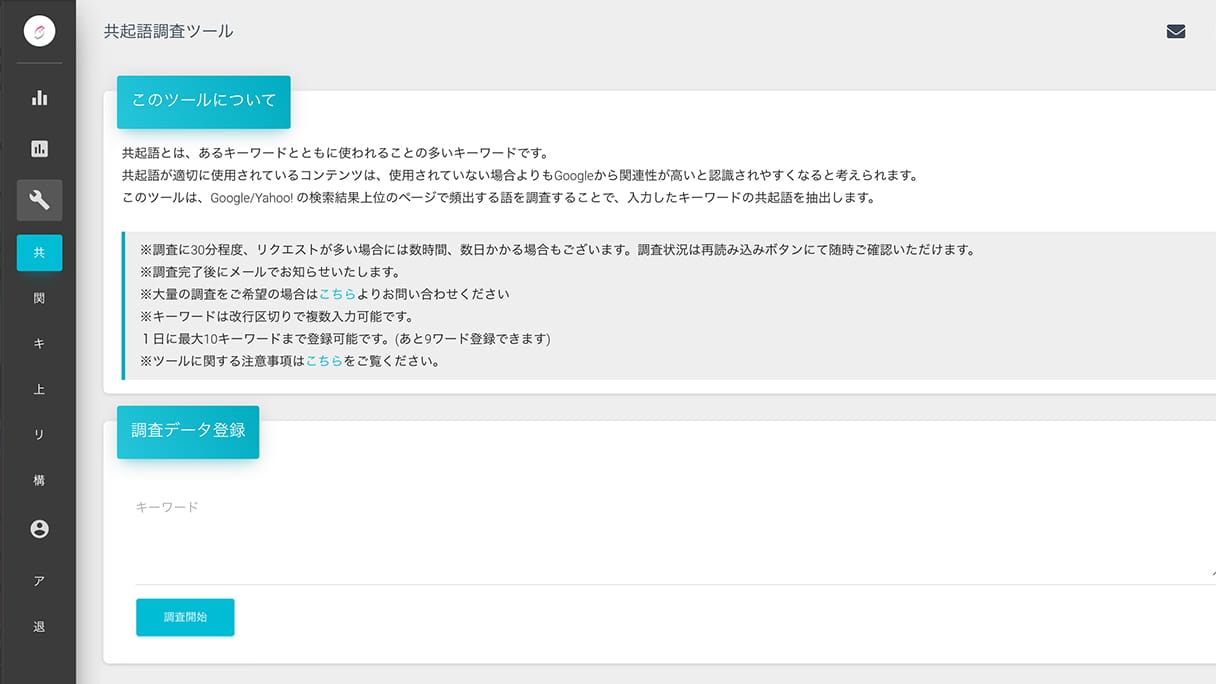
SEOに最適化した記事を書くにはサジェストキーワードや再検索ワード以外にもチェックしておくべきものがいくつかあります。
それらを一画面でまとめて管理できるのが、サクラサクラボSEOツールです。
- 共起語調査ツール、キーワード選定ツール、構造化マークアップなど6個のツールが無料で使える
- 検索結果の変動状況を確認できる
痒いところに手の届いた便利なツールが無料で使用できるので、気になった方は是非チェックしてみてください▼
サクラサクラボSEOツールをチェック
記事作成が捗るおすすめツール・サービス
ブログを運営するためには文章を書くだけでなく、画像や動画などの視覚情報を充実させるのも非常に大事です。
また、手作業では面倒な情報を効率よく生成できると作業効率がぐっとアップします。
ここではそんな記事作成の効率アップにかかせないおすすめツール・サービスを紹介します。
Creative Cloud フォトプラン
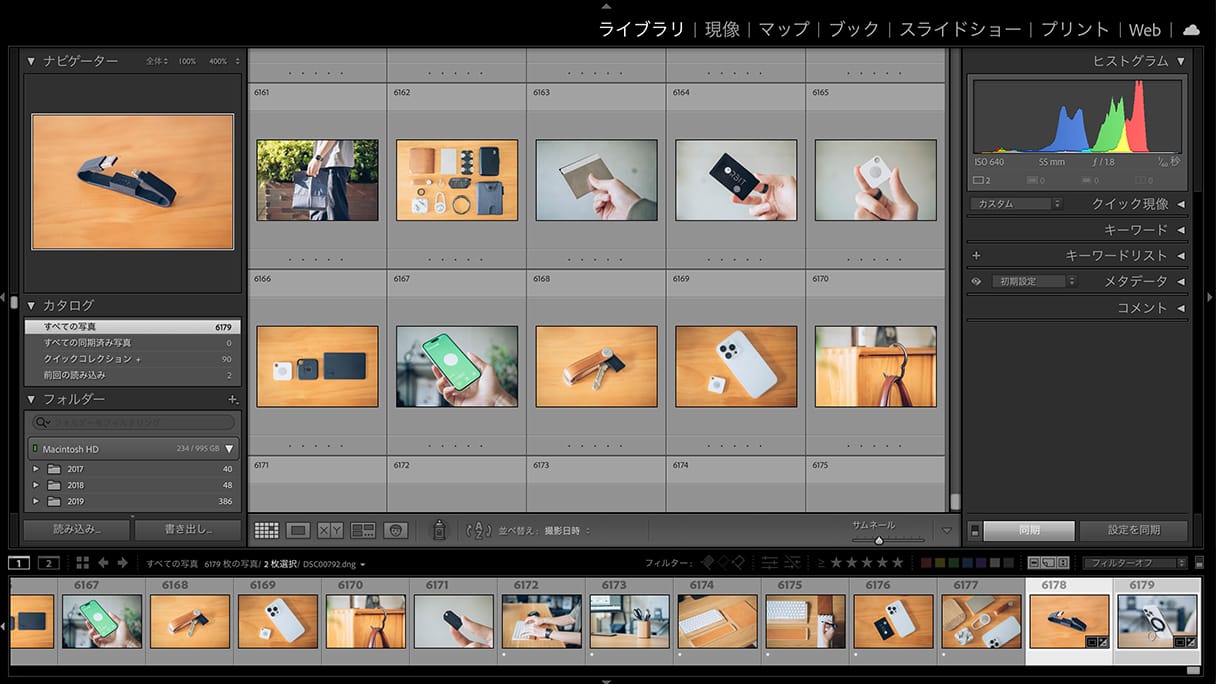
ガジェットブログを運営していると商品写真を撮って、現像 → サムネイル作成といった作業を頻繁に行います。
質の高い写真は商品の魅力を伝えるために重要な要素です。
そこで愛用しているのがAdobeのLightroom & Photshopです。
上記2つのソフトはCreative Cloud フォトプランに契約すると月額1,078円で利用可能になります。
このツールがあれば、クオリティの高いimage画像を作るのがとても捗ります。
ある程度ソフトの操作感に慣れるまでは時間がかかるかも知れませんが、使えるととても便利です。
Adobe Creative Cloud フォトプランをチェックso-zou.jp(文章校正ツール)
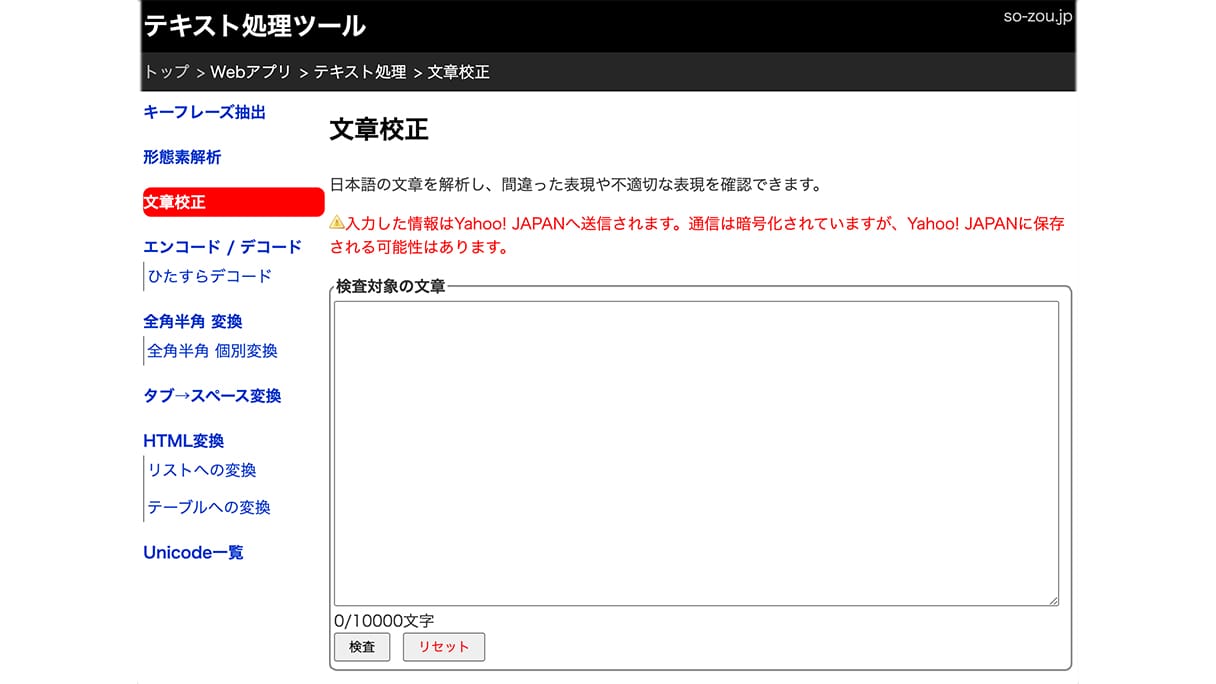
ブログを書き終わったあと何度か読み返したつもりでも誤字脱字に100%気がつくことは難しいです。
一年ぶりぐらいにリライトした記事で誤字脱字を見つけたりすると、「こんな表記ミスの記事を長い間公開していたなんて…。」とげんなりします。
そこで記事を書き終わった後に利用しているのが、構成ツールのso-zou.jpです。
- 無料で使える
- 完成したテキストを貼り付けるだけで記述が怪しいところを指摘
- 精度の高さも良好(一度にチェックできるのは最大1万文字まで)
目視チェックよりもずっと精度が高いし、時間の節約にもなるのでとてもおすすめ。
構成ツールはいろいろなサービスがあっていくつか利用してみましたが、so-zou.jpが一番シンプルなUIで見やすく感じました。
何より無料で使えるのがありがたい。開発者の方には頭が上がりません。
so-zou.jp(文書校正ツール)にアクセスするClipy(コピー履歴のバックアップ)
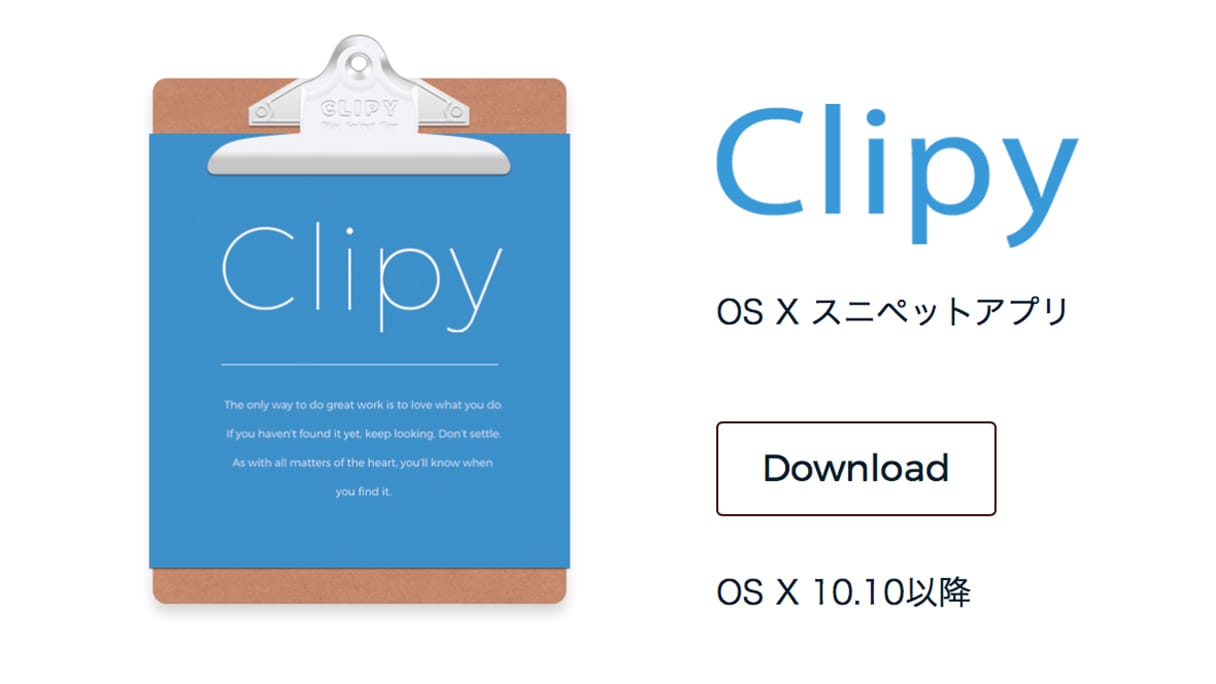
ブログ記事を執筆すると、テキスト情報のコピー&ペーストの機会が多くあります。
でもノートPCってデフォルトの設定だと、直近にコピーした1つの情報しかクリップボードに残すことができないのが難点です。
そこで便利なのが、コピー履歴のバックアップができるMac専用アプリのClipyです。
- コピーの履歴30個までさかのぼり、履歴から選んでペーストできる
- 予め登録しておいた定型文の中から選んでペーストできる
- カラーコードや画像をコピーしたときも情報を可視化してくれる
「command + V + Shit」でいつでもコピー履歴を表示することができるので、簡単に過去のコピー情報からほしいデータを引っ張ってくることができます。
定型文も登録しておけるので、よく使う挨拶文やコードなどをすぐに呼び出せるようにしておくど作業効率が爆上がりすること間違いなし。
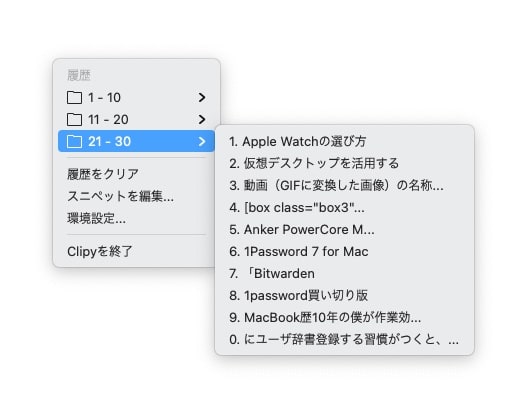
Clipyを使用する様子
これだけ優秀なツールなんですが、なんと有難いことに無料でダウンロードが可能。まだ導入していないという方はぜひ下記リンクからダウンロードをどうぞ!
Yoink(ファイルのドラッグ&ドロップが捗る)

記事作成をしていると様々なツールを行き来しながら画像を扱う機会が多いです。Wordpress、Photoshop、Lightroom、画像圧縮ツール、メールなどなど。
そんなシーンで便利なのが複数のアプリをまたいで、ファイルのドラッグ&ドロップが簡単に行えるように、画面最前面に一時保管スペースを作ってくれる「Yoink」です。
操作イメージはテキストだと説明しづらいので下記動画をチェックしてみて下さい▼
Macの仮想デスクトップを多用して作業すると、アプリ間のファイル移動がやりづらくなるので、このアプリをいれたおかげで作業効率が10倍ぐらいアップした気がします!
980円の買い切りアプリですが、絶対元をとれると断言できるおすすめアプリなのでMacユーザー方はぜひインストールしてみてください。
ImageOptim(jpg画像をらくらく圧縮)
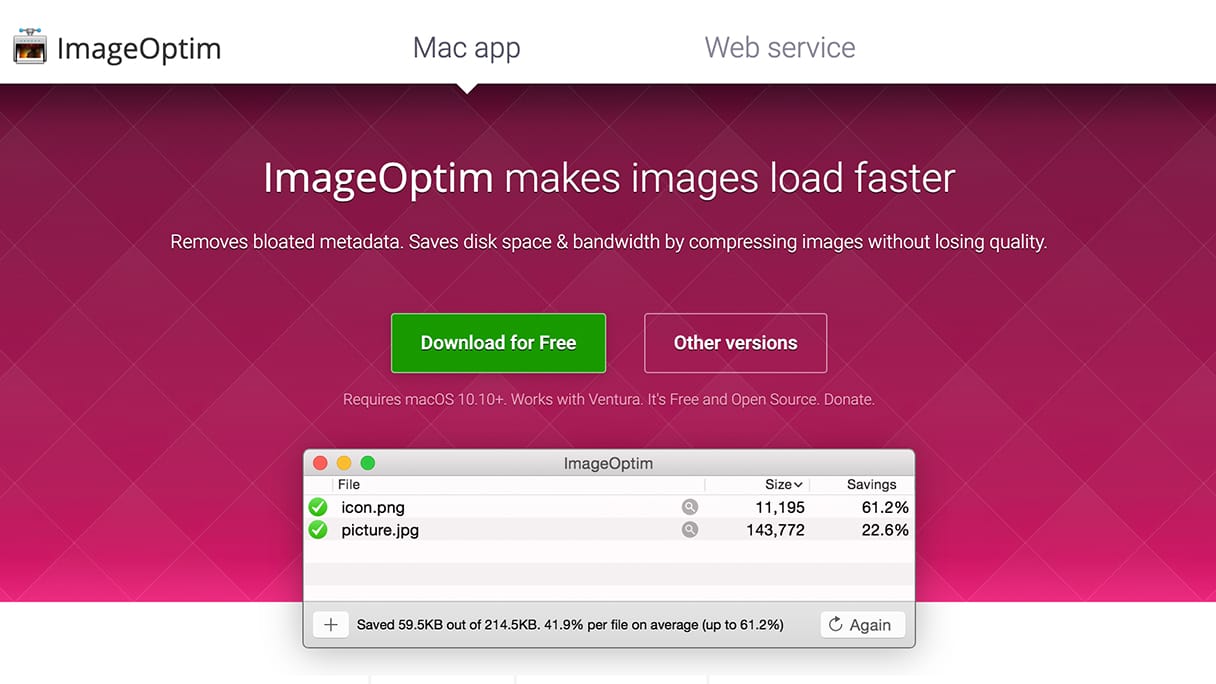
画像はデータ量が多いので圧縮してからアップロードするようにしないと、ページ表示速度に悪影響を及ぼします。
画像の圧縮方法としては「Tinyjpg」などのオンラインツールを使うのがメジャーですが、下記のような点がイマイチです。
- 一度ブラウザを立ち上げる手間が発生
- 一度に圧縮できる枚数が限られている
- 圧縮した画像を再ダウンロードする必要がある
画像ファイルを多く扱っていると圧縮をかける機会も多いのでこれでは非効率。
そこでおすすめしたいのがImageOptim。アプリを立ちあげ、圧縮かけたいファイルをドラック&ドロップするだけで、画像の圧縮が完了してしまいます。
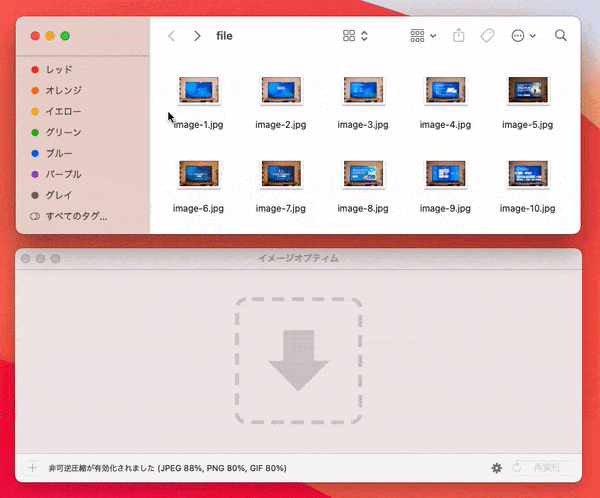
ImageOptimで画像を圧縮する様子
僕は一つの記事で20枚ぐらいの画像を使うので、このツールには日々お世話になりまくりです。
Macユーザーの方なら無料で使えるので、これは使わない手はありません。下記のリンクからサクッとダウンロードして、画像圧縮の手間を減らしましょう。
その他のおすすめツール・サービス
最後にカテゴライズしづらかったけどぜひおすすめしたいというツール・サービスを紹介します!
1Password(ワンパスワード)
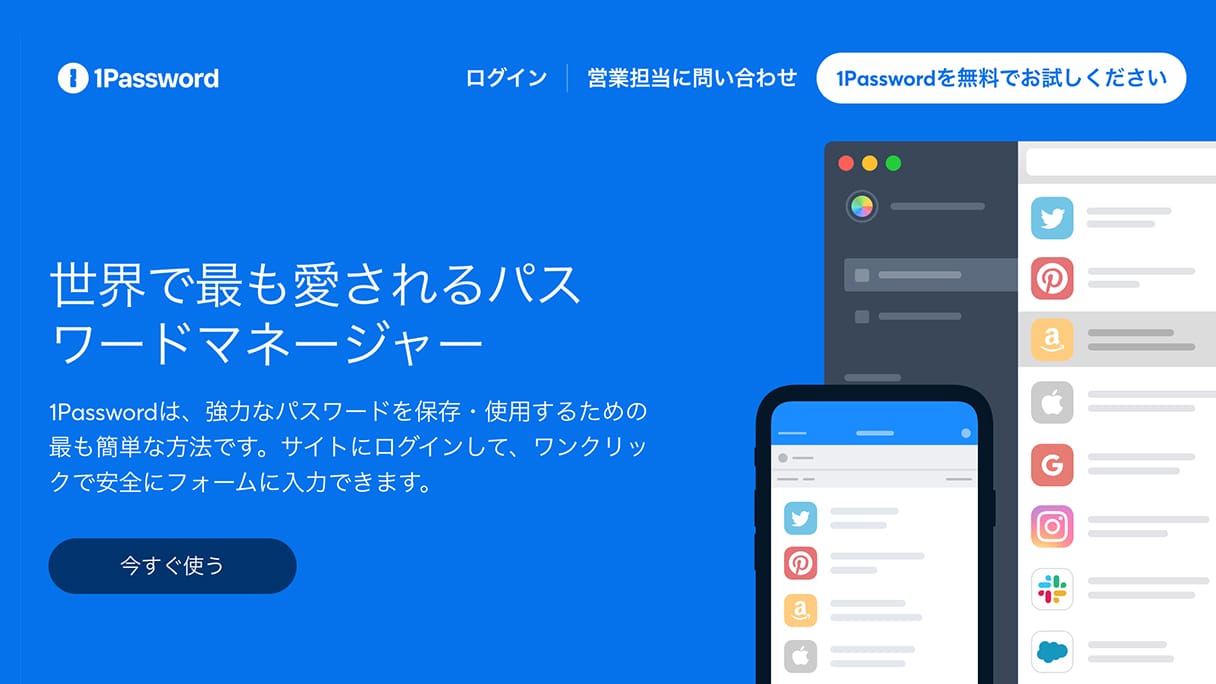
ブログを運営しているととにかくパスワード管理するサービスが増えてきます。各種ASPの管理画面や新しく追加したアプリのパスワードなどなど。
普通に生活していても嫌気が差すぐらいパスワードが増えてしまう時代なのに厄介すぎる…。
そこで愛用しているのがパスワード管理サービスの1Passwordです。
- 複雑な文字列のパスワードを自動作成
- ID・パスワードを一括管理
- 銀行口座・クレジットカード・ライセンスキーなどの機密情報も登録可能
- Mac、Windows、iPhone、Androidなど複数のデバイス利用できる
- Face ID、Touch IDにも対応(iPhoneのみ)
月額350円程度のサブスクサービスなのですが、これを導入すればセキュリティの高いパスワードを一元管理することができるようになります。
これがあれば、どれだけパスワード管理するアプリやサービスが増えても問題ありません。
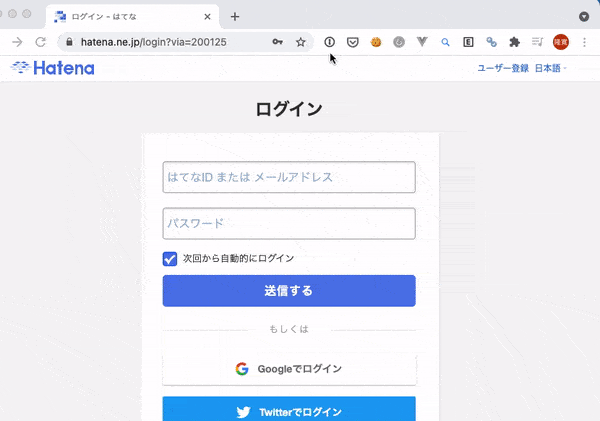
1Passwordに登録したユーザID/Passwordを呼び出す様子
ちなみに1Passwordは公式サイトからサブスク契約するよりもソースネクストという代理店を挟んで契約したほうが年間の利用料がお得です。
気になった方はぜひソースネクスト経由で1Passwordを導入してみて下さい!
Misoca(請求書作成サービス)
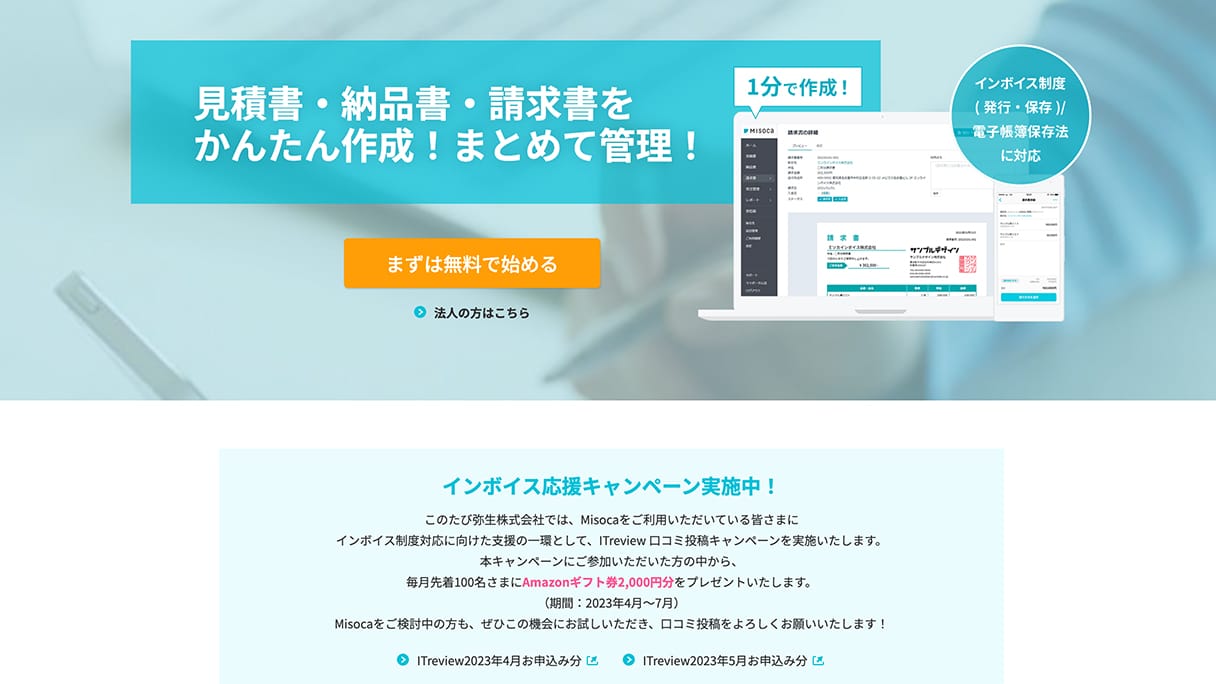
ブログ運営が軌道に乗り始めてからは企業さんとお仕事をする機会にも恵まれるようになり、見積書や請求書を作成するシーンが増えてきました。
そこでいくつかの請求書作成サービスを使ってみたの中で、ダントツで使い勝手がいいと思って有償契約しているのが「請求書作成サービス「Misoca」
![]() 」です。
」です。
- UIがシンプルでわかりやすい
- 10通までは無料で見積もり書・請求書が作れる
- 無料版でも機能制限が一切ない
- テンプレート管理がしやすく書類作成の工数が最小限圧縮できる
おそらく課金体系とか月額料金は同じようなサービスをやっているサービスならそこまで差がありませんが、使い勝手という面では雲泥の差があります。
Misocaの請求書作成サービスはUIがシンプルでとにかく操作しやすいのが◎。「これ以外のサービスはありえない!」というレベルで満足しています。
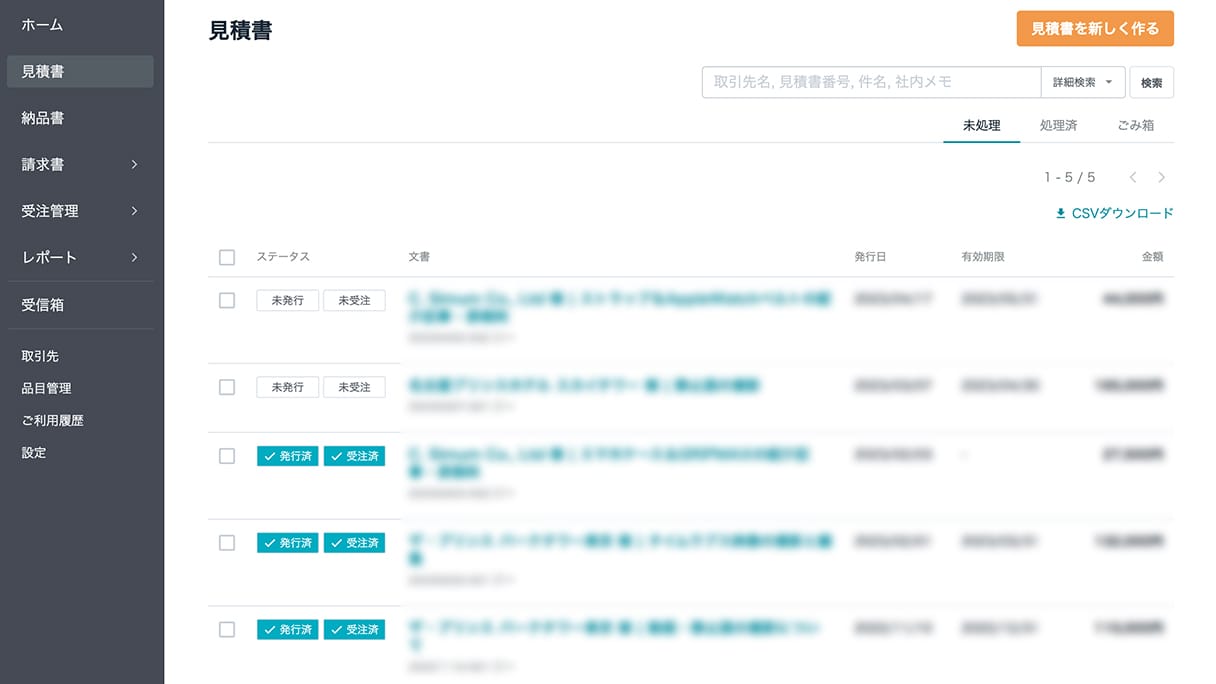
ブログ運営をしていると、どうしてもバックオフィス業務が一定程度出てきてしまうので、その手間を最小限にするのも記事執筆時間を確保する上でとても大事です。
月に一回でも見積もり書・請求書を作る機会が出てきたら、是非導入を検討してみて下さい!
ブログ運営のおすすめツール まとめ
ガジェットブログを運営する中で日々お世話になっている便利なツールやサービスを紹介してきました。
本業をこなしながら、週2本ほどのペースで記事更新をしてアクセスを増やすことに成功しているのは今回紹介したツール・サービスにお世話になってきたからです。
気になったツールが有りましたら、ぜひブログの執筆環境に導入して作業効率等を図ってもらえればと思います!
それでは今日はこの辺で。




